손상된 mighost.exe를 복구하면 오류를 수정할 수 있습니다.
- mighost.exe라고도 하는 마이그레이션 플러그인 호스트 프로그램 프로세스는 합법적인 파일입니다.
- Windows 운영 체제에서 migcore, migcore.dll 및 migres, migres.dll을 지원하는 데 사용됩니다.
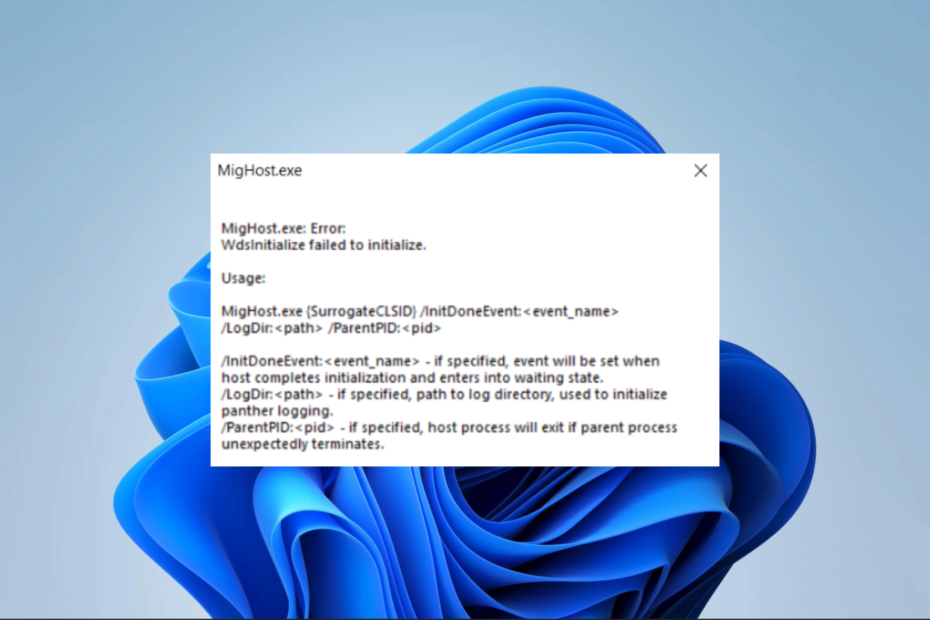
엑스다운로드 파일을 클릭하여 설치
- Fortect 다운로드 및 설치 당신의 PC에.
- 도구의 스캔 프로세스 시작 문제의 원인이 되는 손상된 파일을 찾습니다.
- 마우스 오른쪽 버튼으로 클릭 복구 시작 도구가 고정 알고리즘을 시작할 수 있도록 합니다.
- 다음에서 Fortect를 다운로드했습니다. 0 이번 달 독자 여러분.
많은 사용자는 많은 컴퓨터 실행 파일의 적법성에 대해 신중합니다. Windows 바이러스 백신 애플리케이션 맬웨어로 표시할 수 있습니다. Mighost.exe 파일은 특히 일부 시스템 오류를 유발할 수 있으므로 이 범주에 속할 수 있습니다.
우리는 파일을 탐색하고 일부 독자가 직면할 수 있는 일부 관련 오류에 대한 실용적인 해결책을 제공합니다.
Mighost.exe 란 무엇입니까?
수집한 내용에서 Mighost.exe 파일은 Migration Plugins 호스트 프로그램 프로세스와 연결되어 있으며 다음 기능을 수행합니다.
- migcore.dll, migcore 및 migres, migres.dll을 지원합니다.
- 사용자 프로필을 새 장치로 마이그레이션하는 데 유용합니다.
- 사용자 개입 없이 백그라운드에서 실행됩니다.
가능하다는 점을 기억하십시오. 백그라운드 응용 프로그램 비활성화, 따라서 이 파일의 실행을 항상 중지할 수 있습니다.
Mighost.exe는 어디에 있습니까?
아래 디렉토리에서 합법적인 실행 파일을 찾아야 합니다. 파일 크기는 약 257,552바이트여야 합니다.
C:\$WINDOWS.~BT\소스\
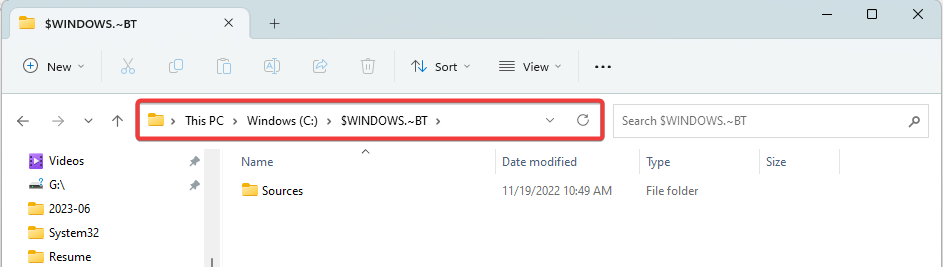
그러나 맬웨어는 종종 일부 정품 응용 프로그램을 모방하므로 바이러스를 철저히 검사하는 것이 좋습니다. 효율적인 Windows 바이러스 백신 소프트웨어 의심스러운 경우.
Mighost.exe 오류는 어떻게 고칠 수 있나요?
종종 다음 해결 방법이 필요합니다.
- 포괄적인 바이러스 검사를 실행합니다.
- 앱 제거 Mighost.exe와의 호환성 문제가 있을 수 있습니다.
그러나 여전히 오류가 있는 경우 더 자세한 해결 방법을 시도할 수 있습니다.
1. mighost.exe 프로세스 종료
- 잡고 Ctrl 키+옮기다+Esc 키를 함께 실행 작업 관리자.
- 를 찾습니다 mighost.exe 실행 중인 프로세스 목록 중 프로세스.
- 마우스 오른쪽 버튼으로 클릭하고 선택하십시오. 작업 끝내기 프로세스를 종료합니다.
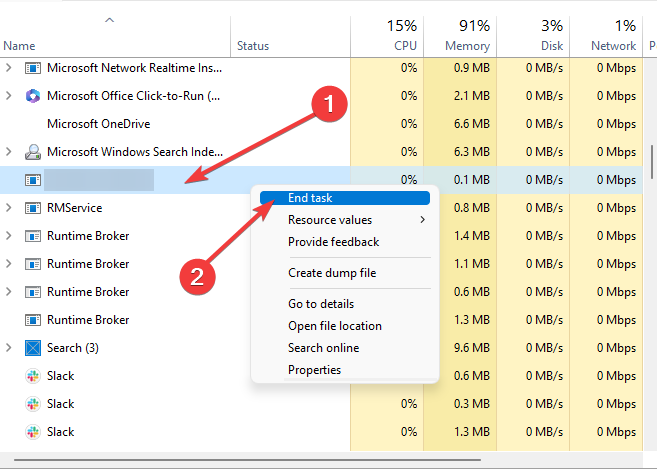
2. 파일 검사 및 복구 실행
- 누르다 윈도우 + 아르 자형 를 열려면 달리다 대화.
- 유형 명령 그리고 누르기 Ctrl 키 + 옮기다 + 입력하다 고가를 열려면 명령 프롬프트.

- 아래 스크립트를 입력하고 누르십시오. 입력하다 스캔을 시작합니다.
sfc /scannow
- 마지막으로 표시된 지침을 따르고 프로세스가 끝나면 컴퓨터를 다시 시작하십시오.
- 0x80073d27 오류: 이 게임 서비스 문제를 해결하는 방법
- 오류 코드 999는 무엇이며 신속하게 수정하는 방법
- 0xc0000218 BSoD 오류: Windows 10 및 11에서 수정하는 방법
- Wscript.exe는 무엇이며 제거해야 합니까?
- 수정: 파일을 변경하려면 모든 사람의 권한이 필요합니다.
3. 설치 복구
- 누르다 윈도우 + 아르 자형 를 열려면 달리다 대화.
- 유형 명령 그리고 누르기 Ctrl 키 + 옮기다 + 입력하다 고가를 열려면 명령 프롬프트.

- 아래 스크립트를 입력하고 누르십시오. 입력하다 스캔을 시작합니다.
DISM.exe /Online /Cleanup-image /Restorehealth
- 복구가 완료되면 컴퓨터를 다시 시작하십시오.
Mighost.exe와 관련된 일반적인 오류는 무엇입니까?
- 죽음의 블루 스크린(BSOD) 오류
- 시스템 충돌
- 장치 성능 저하
- 애플리케이션 충돌
실행 파일이 손상되거나 너무 많은 시스템 리소스를 사용하거나 일부 앱이 호환되지 않는 경우 이러한 오류가 발생할 수 있습니다. 원인에 관계없이 이 가이드에서 살펴보는 솔루션이 도움이 될 것입니다.
우리는 최고의 목록을 작성했습니다 파일 복구 도구, 시스템 오류를 해결할 수 있으므로 이들 중 하나를 사용하여 mighost.exe를 수정할 수 있습니다.
이것이 이 안내서의 전부입니다. 오류 수정에 성공했는지 여부를 알려주려면 댓글 섹션에서 문의할 수 있습니다.
여전히 문제가 발생합니까?
후원
위의 제안으로 문제가 해결되지 않으면 컴퓨터에 더 심각한 Windows 문제가 발생할 수 있습니다. 다음과 같은 올인원 솔루션을 선택하는 것이 좋습니다. 요새 문제를 효율적으로 해결합니다. 설치 후 다음을 클릭하십시오. 보기 및 수정 버튼을 누른 다음 수리를 시작하십시오.


